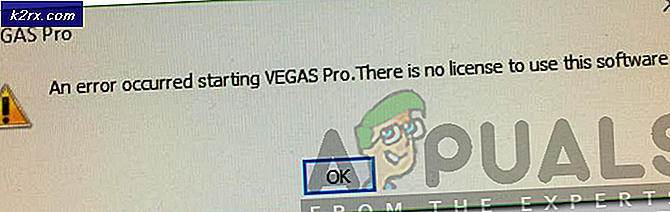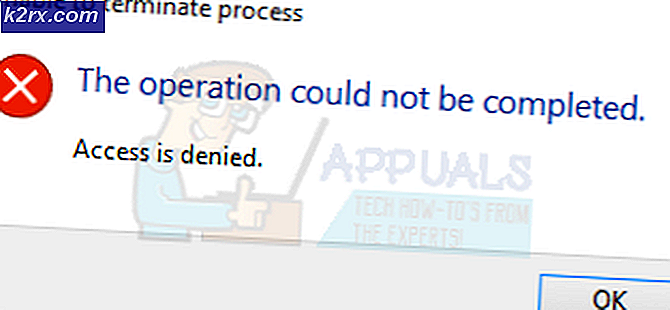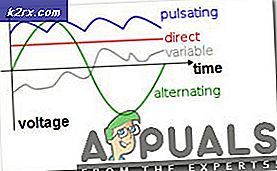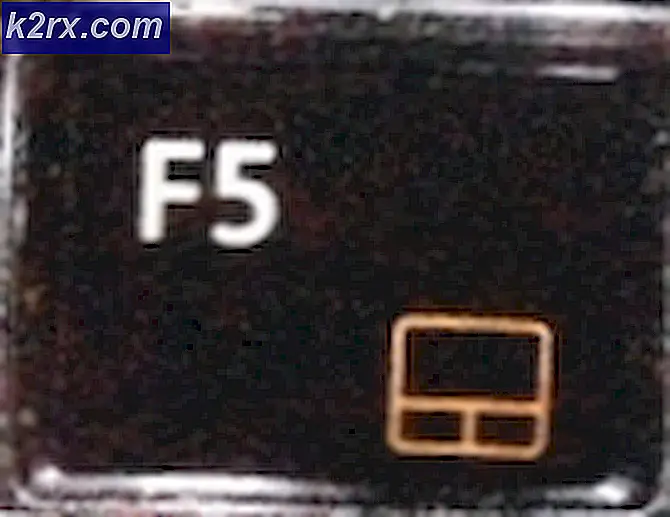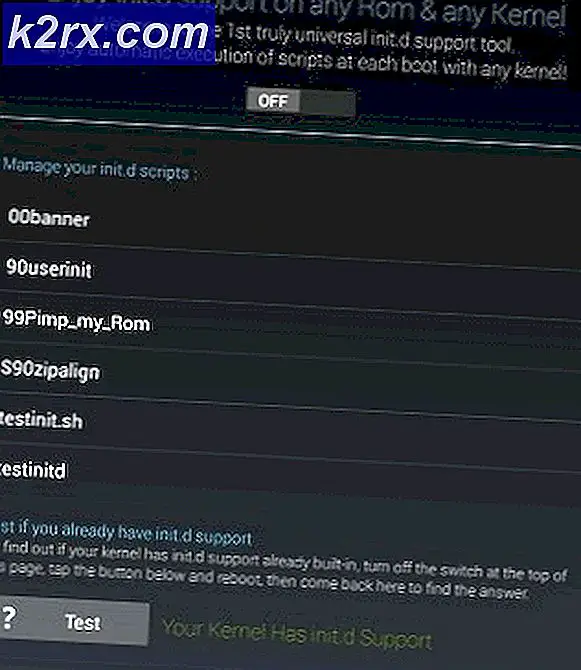Fiks: Dessverre har e-posten stanset
Alle Android-enheter leveres forhåndsinstallert med et universelt e-postprogram som er i stand til å håndtere alle e-postkontoer. Denne e-postprogrammet kan tillate en person å få tilgang til, administrere og bruke en hvilken som helst e-postkonto fra en hvilken som helst e-postleverandør i hele verden.
E-postappa er faktisk ekstremt nyttig, noe som gjør applikasjonene en tendens til, som alle andre Android-applikasjoner, krasj og tving-lukk alle de mer forverrende. E-postprogrammet kan, noen ganger, krasje og hilse brukeren med en Dessverre, E-post har stoppet uventet feilmelding.
Følgende er noen av de mest effektive løsningene som kan brukes til å fikse det Dessverre har e-posten stoppet uventet feil:
Fix 1: Start enheten på nytt
Omstart av en Android-enhet kan ikke bare sette operativsystemet i orden, men kan i de fleste tilfeller bli kvitt feil som dessverre, e-post har stoppet uventet feil.
1. Hold nede Strømknappen på den berørte enheten til avspillingsmenyen vises.
2. Trykk på Start på nytt .
PRO TIPS: Hvis problemet er med datamaskinen eller en bærbar PC / notatbok, bør du prøve å bruke Reimage Plus-programvaren som kan skanne arkiver og erstatte skadede og manglende filer. Dette fungerer i de fleste tilfeller der problemet er oppstått på grunn av systemkorrupsjon. Du kan laste ned Reimage Plus ved å klikke her3. Bekreft handlingen og la enheten starte på nytt.
Fiks 2: Slett enhetens RAM
1. Finn og åpne RAM Manager på den berørte enheten.
2. Trykk på et alternativ som viser Tøm minne eller noe lignende.
Fiks 3: Slett dataene og cachen til e-postappen
Å slette dataene og cachen i en app fjerner alle ødelagte data som er relatert til den, slik at den kan løpe fritt og jevnt uten å krasje noensinne så ofte.
1. Gå til Innstillinger .
2. Åpne Programbehandling for den berørte enheten.
3. E-postapplikasjonen skjer som et forhåndsinstallert systemprogram, så sveip over til Alle
4. Se etter og trykk på Email .
5. Trykk på Force stopp og bekreft handlingen.
6. Bla ned litt og trykk på Tøm cache .
7. Trykk på Slett data og bekreft handlingen.
8. Kjør e-postappen, og den skal være like god som ny.
PRO TIPS: Hvis problemet er med datamaskinen eller en bærbar PC / notatbok, bør du prøve å bruke Reimage Plus-programvaren som kan skanne arkiver og erstatte skadede og manglende filer. Dette fungerer i de fleste tilfeller der problemet er oppstått på grunn av systemkorrupsjon. Du kan laste ned Reimage Plus ved å klikke her